
Ši programinė įranga leis jūsų tvarkyklėms veikti ir veikti, taip apsaugant jus nuo įprastų kompiuterio klaidų ir aparatūros gedimų. Dabar patikrinkite visus tvarkykles atlikdami 3 paprastus veiksmus:
- Atsisiųskite „DriverFix“ (patikrintas atsisiuntimo failas).
- Spustelėkite Paleiskite nuskaitymą rasti visus probleminius vairuotojus.
- Spustelėkite Atnaujinti tvarkykles gauti naujas versijas ir išvengti sistemos sutrikimų.
- „DriverFix“ atsisiuntė 0 skaitytojų šį mėnesį.
Šiame straipsnyje mes sutelksime dėmesį į daugelį bendrų dalykų .NET Framework 3.5 klaidos ir kaip jas sutvarkyti. .NET Framework yra „Microsoft“ programinės įrangos sistema. .NET versija 3.5, išleista 2007 m., Yra pagrindinis šios sistemos leidimas ir vis dar dažnai naudojamas daugelyje programų.
Įdiegę patikimą kompiuterio taisymo įrankį, kuris išvalo ir sutvarko registrą, galite išvengti tokio tipo problemų, kai atnaujinate „Windows 10“. Be to, jis gali koreguoti sistemos nustatymus, kad užtikrintų veikimą maksimaliu efektyvumu.

Restoro
Ištaisykite .NET Framework klaidas realiuoju laiku naudodami šį patikimą kompiuterio taisymo įrankį!
Dažnos .NET Framework 3.5 klaidos
Ištaisyti .NET Framework klaidą 0x800F0906, 0x800F081F ir 0x800F0907
„.NET Framework 3.5“ nėra įmontuota „Windows 10“; turite ją įdiegti rankiniu būdu. Yra galimybė, kad šį klaidų kodų rinkinį atitiksite, kai bandysite įdiegti sistemą.
Norėdami ištaisyti šiuos klaidos kodus, turite atlikti šiuos veiksmus:
- Atsisiųskite „Windows Media Creation Tool“, kuris yra įrankis, padedantis atsisiųsti „Windows 10 ISO“.
- Norėdami sukurti „Windows 10“ ISO atvaizdą vietoje, naudokite „Windows Media Creation Tool“.
- Kai atsisiuntimas bus baigtas, įdiekite ISO dukart spustelėdami jį.
- Pradėti Vietos grupės politikos redaktorius arba Grupės politikos valdymo pultas: lengviausia tai padaryti atidarant Komandinė eilutė (CMD) kaip administratorius ir rašyti gpeditas.
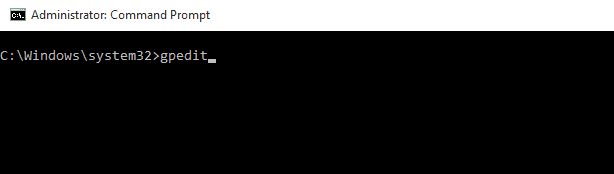
- Kai atsidarys, išplėskite Administracinis šablonas aplanką dešinėje ir spustelėkite Sistema.
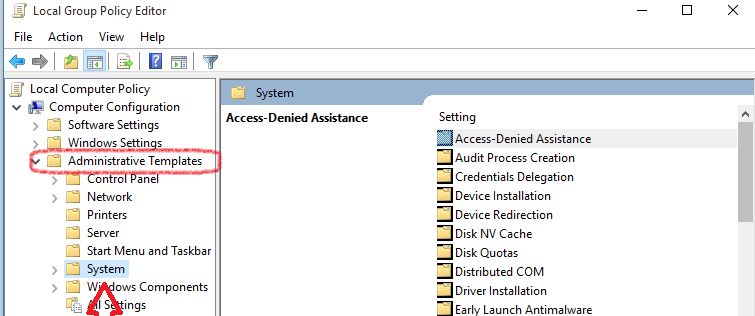
- Slinkite žemyn, kol rasite Nurodykite papildomų komponentų diegimo ir taisymo parametrus parinktį ir dukart spustelėkite ją.
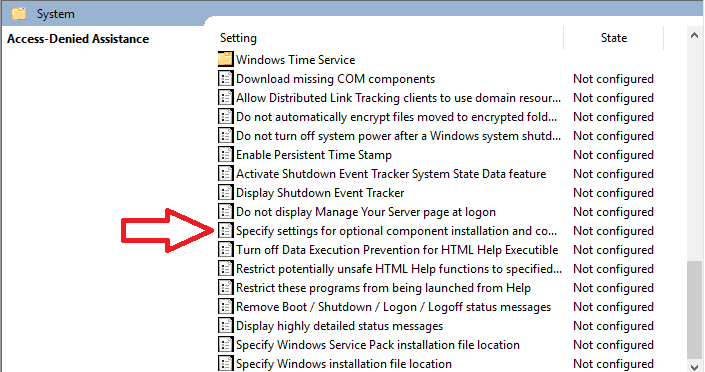
-
Bus atidarytas langas. Dešinėje pagal numatytuosius nustatymus matysite tris parinktis Neįgalus yra pasirinktas. Pakeiskite jį į Įjungtas. Be to, skiltyje Alternatyvus šaltinio failo kelias įklijuokite „Šaltiniai / sxs“ ISO, kurį įdiegėte atlikdami 3 veiksmą. Po to spustelėkite Gerai.
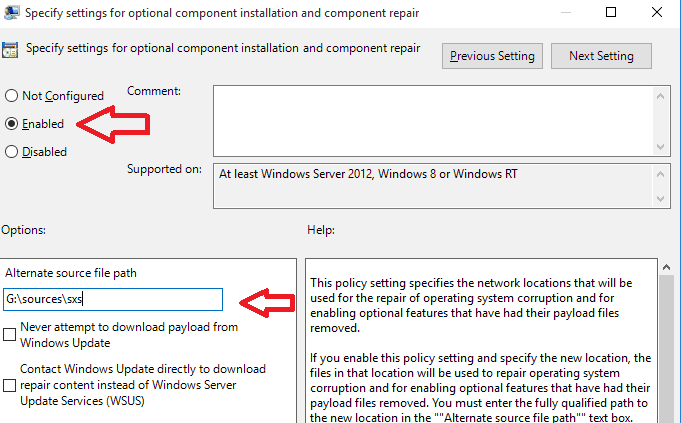
- Paleiskite gpupdate / force komanda CMD su administratoriaus privilegija,
- Problema turėtų būti išspręsta ir vėl turėtumėte galėti įdiegti .NET Framework 3.5 be problemų.
Taip pat skaitykite: Kaip įdiegti .NET Framework „Windows 10“.
Ištaisykite .NET Framework klaidos kodą 0x800F0922
Dar viena iš įprastų .NET Framework 3.5 klaidų. Ši klaida įvyksta, kai jūs atnaujinti „Windows 10“ir .NET pradeda elgtis netikėtai. Ištaisyti galite atlikdami šiuos veiksmus:
- Prieš tęsdami, atsisiųskite ir įdiekite „Windows 10 ISO“ (tai galite padaryti atlikdami ankstesnio taisymo 1, 2 ir 3 veiksmus).
- Atidarykite pritvirtintą ISO ir eikite į Šaltiniai aplanką.
- Turi būti aplankas, pavadintas sxs. Nukopijuokite aplanką į kitą kompiuterio vietą. Pavyzdžiui, šioje pamokoje nukopijuosime ją į Dokumentai aplanką.
- Dešiniuoju pelės mygtuku spustelėkite nukopijuotą aplanką ir pasirinkite Savybės iš išskleidžiamojo meniu.
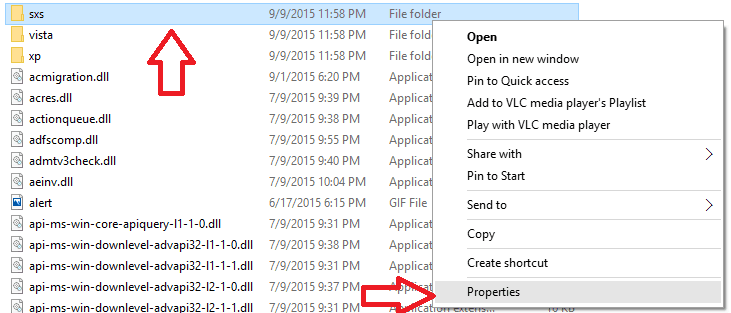
- Kai Savybės atsidaro langas, spustelėkite Saugumas skirtuką. Pasirinkite savo vartotojo vardą iš Grupės ar vartotojo vardai dėžė; patikrinkite, ar šalia nėra varnelės Perskaityk ir Rašykite viduje konors Leidimaidėl[Jūsų slapyvardis] dėžė.
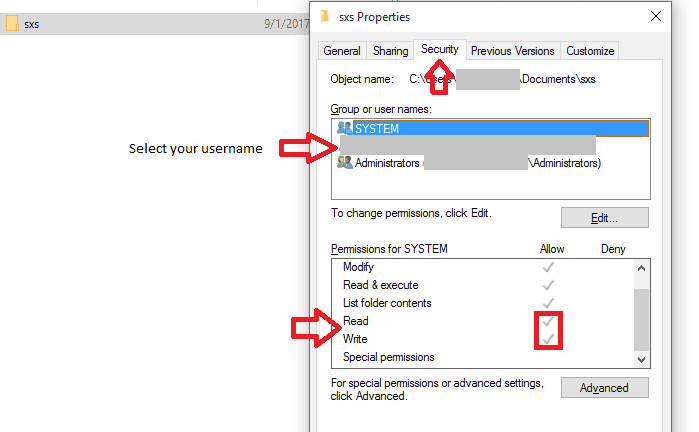
- Jei nerandate varnelių, turėtumėte spustelėti Redaguoti mygtuką, pasirinkite savo vartotojo vardą ir patikrinkite abu Perskaityk ir Rašykite dėžė.
- Atidarykite komandų eilutę ir įveskite šią komandą, „Dism / online / enable-feature / featurename: netfx3 / all / source: [kelias] / limitaccess“. Turėtumėte pakeisti [kelias] su keliu sxs aplanką jūsų kompiuteryje.
- Paskutinis žingsnis - paleisti šią komandą, „Dism / online / Cleanup-Image / RestoreHealth“.
Ištaisykite .NET klaidos kodą 0x80071A91
Tai yra paslaptinga klaida ir jos priežastys nėra tikros. Norėdami tai išspręsti, galite išbandyti vieną iš šių dviejų būdų.
Pirmasis metodas yra pašalinimas .NET Framework 3.5 ir diegimas ir vel. Tai galite padaryti atlikdami šiuos veiksmus:
- Dešiniuoju pelės mygtuku spustelėkite Pradžios mygtukasir pasirinkite Programos ir funkcijos iš sąrašo.
- Spustelėkite Įjunkite arba išjunkite „Windows“ funkcijas, yrasite dešinėje pusėje ir atidarysite naują langą. Turėtumėte rasti elementą pavadinimu .NET Framework 3.5 (įskaitant .NET 2.0 ir 3.0), panaikinkite jo pasirinkimąir palaukite, kol operacija bus baigta. Po to iš naujo paleiskite kompiuterį.
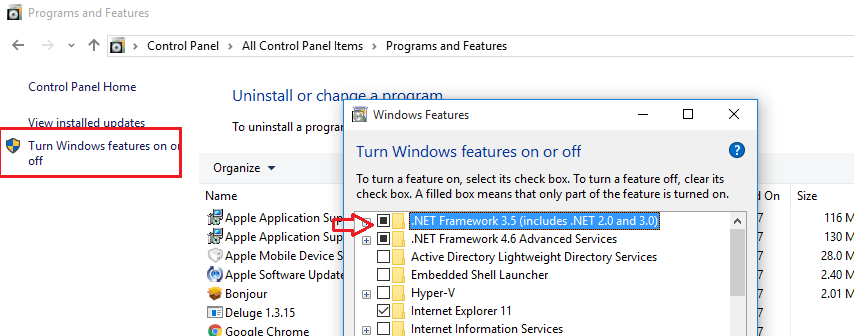
- Paleidus iš naujo, atlikite tuos pačius veiksmus, kad vėl įdiegtumėte, ir jums neturėtų kilti jokių problemų.
Antrasis būdas yra įvesti tris komandas į komandų eilutę su administratoriaus privilegija:
- Atsisakyti / internete / „Cleanup-Image“ / „CheckHealth“
- Atsisakyti / internete / „Cleanup-Image“ / „ScanHealth“
- Atsisakyti / internete / „Cleanup-Image“ / „RestoreHealth“
Šios komandos turėtų išspręsti problemą, jei ne, pabandykite sujungti abu metodus, taikydami juos nuosekliai.
Tai buvo labiausiai paplitusių sąrašas .NET Framework 3.5 klaidos su kuriomis susidursite naudodami „Windows 10“. Tikimės, kad jame buvo jūsų ieškota klaida. Komentarų skiltyje pasakykite mums, ar tai pasiteisino, ar yra kita klaida, kurią norėtumėte padengti.
SUSIJUSIOS ISTORIJOS, KURIAS REIKIA TIKRINTI:
- Ištaisykite 10 klaidą „Aplinka neteisinga“
- NUSTATYTI: „Windows 10“ naujinimo klaida 0x80070663
- Kaip pataisyti klaidos kodą „ERROR_PATH_NOT_FOUND“


